Rumah >masalah biasa >Cara memasang fon tersuai dalam Dokumen Google
Cara memasang fon tersuai dalam Dokumen Google
- WBOYWBOYWBOYWBOYWBOYWBOYWBOYWBOYWBOYWBOYWBOYWBOYWBke hadapan
- 2023-04-26 13:40:161930semak imbas
Dokumen Google telah menjadi popular di sekolah dan persekitaran kerja kerana ia menawarkan semua ciri yang anda harapkan daripada pemproses perkataan. Dengan Dokumen Google, anda boleh membuat dokumen, resume dan cadangan projek serta bekerja serentak dengan pengguna lain di seluruh dunia.
Anda mungkin perasan bahawa Dokumen Google tidak menyertakan semua ciri yang disertakan dengan Microsoft Word, tetapi ia menyediakan keupayaan untuk menyesuaikan dokumen. Menggunakan fon yang betul boleh mengubah rupa dokumen anda dan menjadikannya menarik. Google Docs menawarkan koleksi fon yang besar dari mana anda boleh memilih sesiapa sahaja mengikut keutamaan anda.
Jika anda ingin menambah fon tersuai pada Dokumen Google, teruskan membaca artikel ini. Dalam artikel ini, kami membincangkan dua kaedah yang boleh membantu anda menambah fon tersuai pada Dokumen Google.
Kaedah 1 – Tambahkan fon tersuai baharu pada Dokumen Google
Dalam kaedah ini, anda akan menambah fon yang disediakan oleh Dokumen Google. Kelebihannya ialah anda boleh memilih daripada sejumlah besar fon yang tersedia dalam Dokumen Google.
1. Buka penyemak imbas web anda dan taip docs.google.com dalam bar navigasi untuk menavigasi ke halaman utama dokumen.
Anda perlu log masuk ke Akaun Google anda.
2. Anda boleh memilih mana-mana dokumen sedia ada dengan mengklik pada fail yang dikehendaki dalam Dokumen Terkini .
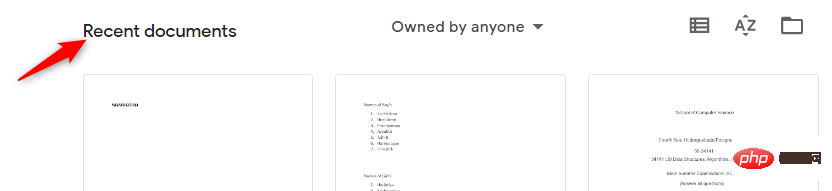
Sebagai alternatif, buat dokumen kosong baharu dengan mengklik tanda tambah (+).
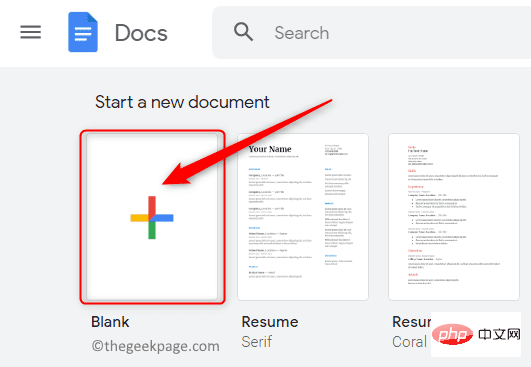
Anda juga boleh membuat dokumen baharu menggunakan mana-mana templat yang disediakan oleh Google Docs.
3 Selepas membuka dokumen, anda akan melihat kotak pada bar alat atas menunjukkan fon sedang digunakan.
Klik anak panah ke bawah dalam kotak ini untuk membuka menu lungsur. Menu ini memaparkan semua fon lain yang tersedia.
Fon yang ditunjukkan di sini ialah fon yang dimuat turun daripada fon yang disediakan oleh Google Docs.
4. Dalam menu lungsur turun, klik pada pilihan pertama Lagi Fon.

Ini akan membuka tetingkap Fon.
Di sebelah kiri tetingkap Fon ini, anda boleh melihat semua fon yang tersedia dalam Dokumen Google yang anda belum muat turun lagi.
Dan fon yang dimuat turun dipaparkan di sebelah kanan.
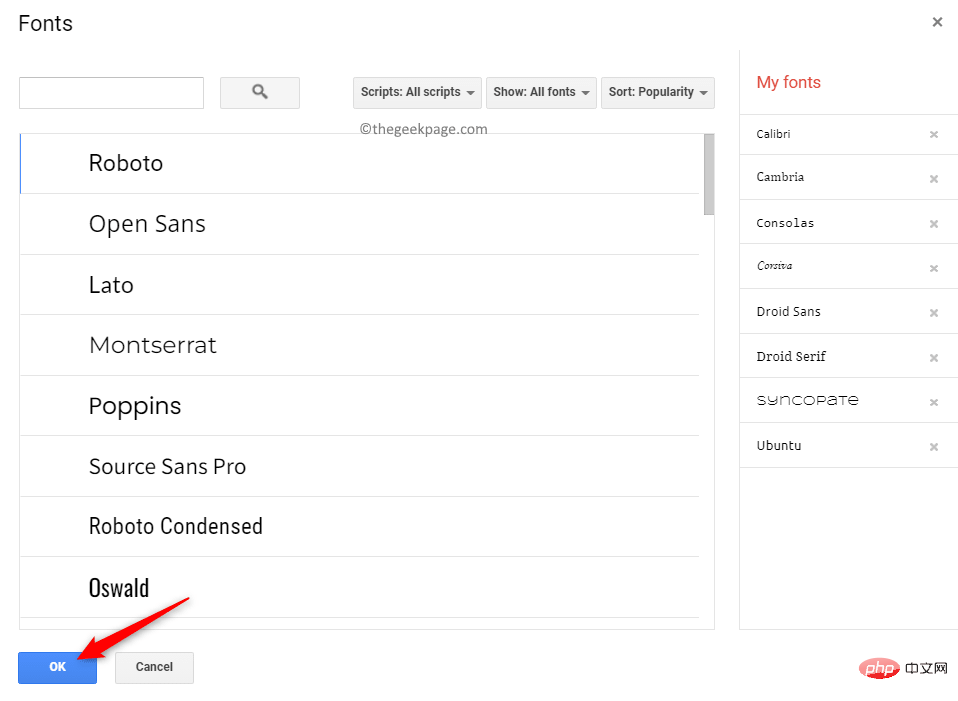
5. Dalam tetingkap Fon, anda boleh menapis dan mengisih fon mengikut pilihan anda.
- Tapis berdasarkan skrip Arab, Yunani, Ibrani dan lain-lain. Klik butang "Skrip" untuk menukar skrip fon.
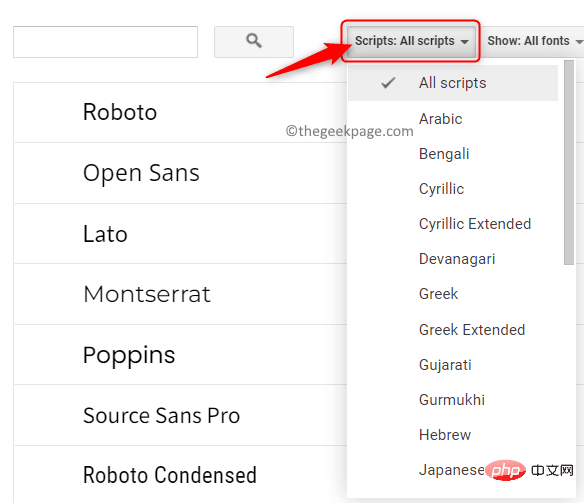
- Tapis berdasarkan tipografi (iaitu rupa fon), seperti monospace, tulisan tangan, dsb. Klik butang "Tunjukkan" untuk melihat fon berasaskan tipografi.
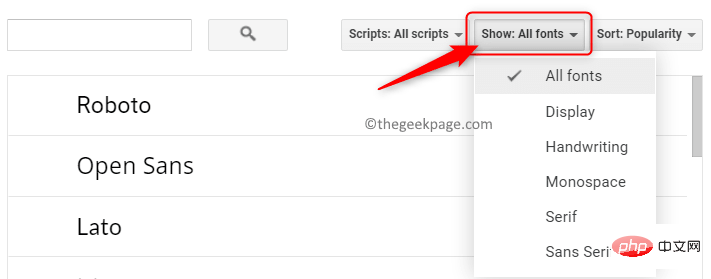
- Isih fon berdasarkan populariti, tarikh ditambah, susunan abjad dan banyak lagi. Untuk memaparkan fon paling popular dalam senarai fon, klik butang Isih dan pilih pilihan populariti.
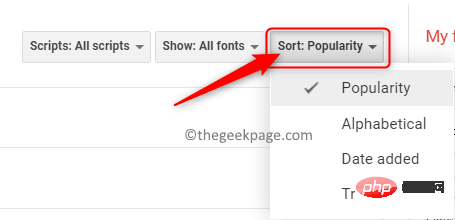
6. Anda kini akan melihat semua fon berdasarkan kriteria yang anda pilih. Klik pada fon yang anda ingin tambahkan pada senarai.
Selepas menambah fon, klik "OK".
7 Fon baharu ini kini akan muncul dalam kotak lungsur pada bar alat fon.
Fon tin ini kini boleh digunakan di mana-mana sahaja dalam dokumen Google Docs anda.
Kaedah 2 – Tambah fon Google Docs baharu menggunakan pemalam Extensis Fonts
Dalam kaedah ini kami akan memasang fon Google Docs baharu bernama Fon Extensis Sambungan/Tambah ke cari fon baharu yang boleh anda gunakan.
1 Ikuti langkah 1 di atas untuk pergi ke halaman utama Dokumen Google.
Buka dokumen baharu atau sedia ada seperti yang ditunjukkan dalam Langkah 2 Kaedah 1.
2. Di bahagian atas halaman, klik tab Sambungan di sebelah Alat.
Dalam menu yang dipaparkan, pilih Add-ons, kemudian pilih untuk mendapatkan add-on.
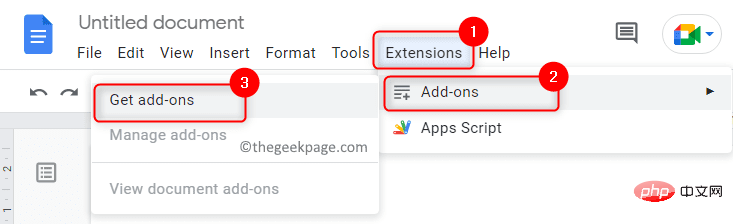
3 Dalam tetingkap Google Workspace Marketplace yang terbuka, anda boleh mencari pemalam yang anda perlukan.
Dalam kotak carian di bahagian atas tetingkap alat tambah , taip Fon Extensis.
Klik pada fon Extensis dalam hasil carian yang muncul.
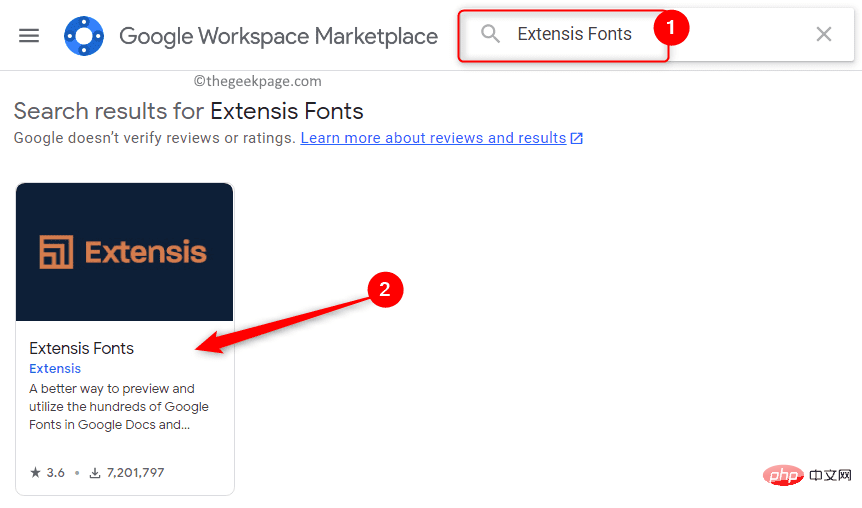
4. Apabila diklik, halaman dibuka dengan maklumat terperinci tentang alat tambah ini.
Pada halaman ini, klik butang Pasang di bahagian atas untuk memasang alat tambah ini.
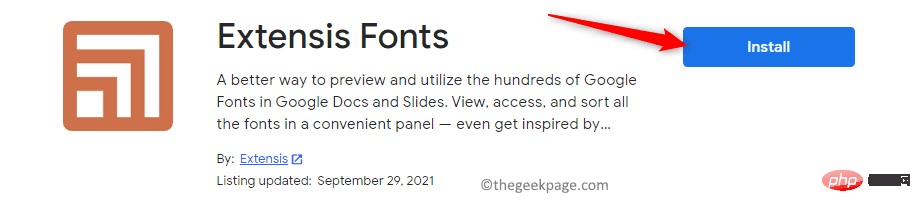
Klik dalam kotak dialog yang muncul meminta kebenaran pemasangan untuk meneruskan.
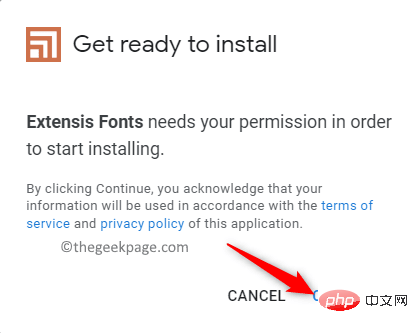
Log masukAkaun Google yang anda gunakan untuk mengakses Dokumen Google.
Setelah log masuk, berikan Extensis Fonts akses kepada Akaun Google anda dengan mengklik butang "Benarkan ".
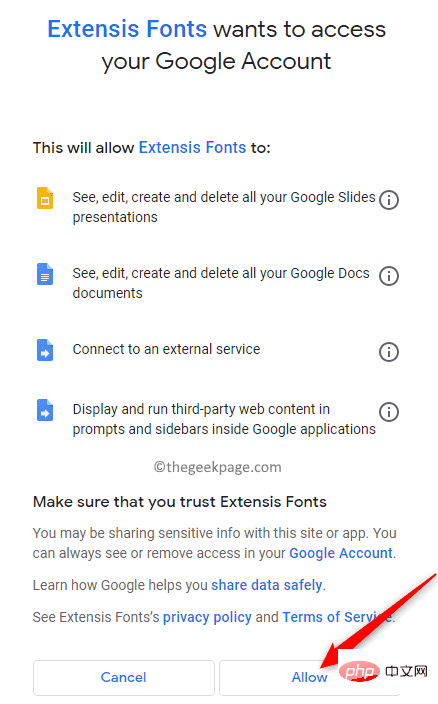
5. Kotak dialog muncul menunjukkan bahawa Extensis Fonts telah dipasang. Klik Seterusnya.
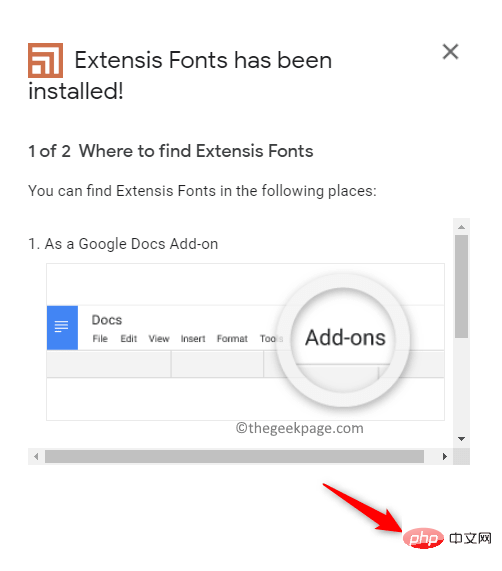
Akhir sekali, klik Selesai untuk mula menggunakan pemalam dalam Dokumen Google.
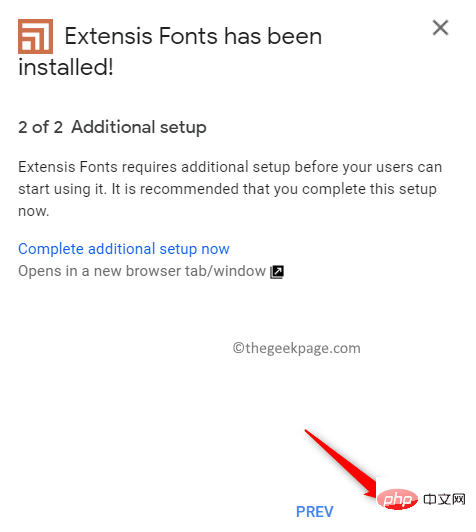
Keluar tetingkap ini dan kembali ke dokumen anda dalam Dokumen Google.
6 Sekarang, klik pada tab bernama Sambungan untuk mula menggunakan alat tambah.
Menu terbuka yang mengandungi fon Extensis. Klik pada Fon Extensis dan pilih untuk bermula.
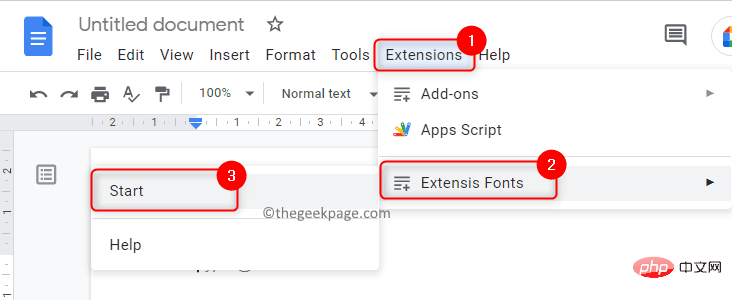
Panel akan dibuka di sebelah kanan tetingkap yang menyediakan pratonton semua fon Extensis.
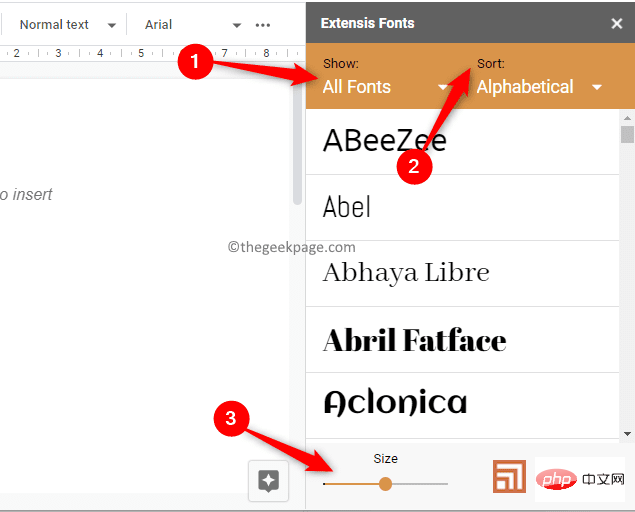
7. Fon dalam panel ini boleh ditapis dan diisih seperti yang diterangkan di atas dalam kaedah -.
Gunakan pilihan "Tunjukkan" untuk menapis fon berdasarkan tipografi.
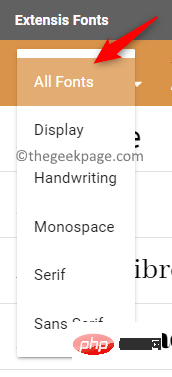
Anda boleh menggunakan pilihan Isih untuk mengisih fon berdasarkan populariti, trend, dsb.
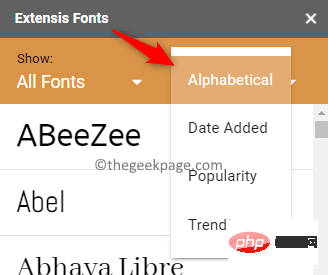
Di bahagian bawah panel fon di sebelah kanan, terdapat peluncur untuk melaraskan saiz fon.
8. Untuk menggunakan fon, mula-mula pilih teks dalam dokumen yang anda mahu gunakan fon itu.
Kemudian, klik fon dalam senarai untuk menerapkannya pada teks dalam dokumen anda.
Atas ialah kandungan terperinci Cara memasang fon tersuai dalam Dokumen Google. Untuk maklumat lanjut, sila ikut artikel berkaitan lain di laman web China PHP!

